Ako reštartovať ponuku Štart v systéme Windows 10 (Restart Explorer.exe)
Ponuka Štart systému Windows je jednou z najužitočnejšícha všestranné časti operačného systému. Hoci ponuka Štart z väčšej časti funguje úplne dobre, môžu sa vyskytnúť občasné problémy. Štartovacie menu sa niekedy neotvorí bez ohľadu na to, čo robíte. Inokedy nemôžete kliknúť alebo otvoriť nič, aj keď sa otvorí ponuka Štart. V týchto situáciách môžete problém reštartovať reštartovaním ponuky Štart.
Existujú dva spôsoby, ako reštartovať ponuku ŠtartWindows 10. Prvá metóda používa novo pridaný proces ponuky Štart. Druhá metóda používa starý dobrý postup programu Explorer.exe. Obe metódy fungujú úplne dobre. Použite ten, ktorý vám vyhovuje.
Metóda č. 1: Reštartujte proces ponuky Štart
V najnovšej verzii systému Windows 10. i.e, máj 2019 v1903, spoločnosť Microsoft vytvorila samostatný proces pre ponuku Štart. Vďaka tomu je ponuka Štart oveľa pohotovejšia, rýchlejšia a znižuje sa pravdepodobnosť zlyhania. Pretože ponuka Štart má svoj vlastný proces, reštart tohto špecifického procesu reštartovaním ponuky Štart. Môžete to urobiť pomocou Správcu úloh.
1. Najprv musíme otvorte správcu úloh, Pravým tlačidlom myši kliknite na panel úloh a vyberte možnosť Správca úloh.
Poznámka: Ak nemôžete použiť panel úloh, môžete použiť taskmgr spustite príkaz alebo stlačte klávesovú skratku Ctrl + Shift + Esc a otvorte správcu úloh.

2. V predvolenom nastavení nebude správca úloh zobrazovať všetky spustené procesy. Ak chcete zobraziť všetky spustené procesy, kliknite na ikonu Viac informácií v ľavom dolnom rohu.

3. Teraz, prejdite na kartu Proces, nájsť štart proces, vyberte ho a kliknite na Ukončiť úlohu Tlačidlo. Táto akcia ukončí bežiaci proces ponuky Štart.
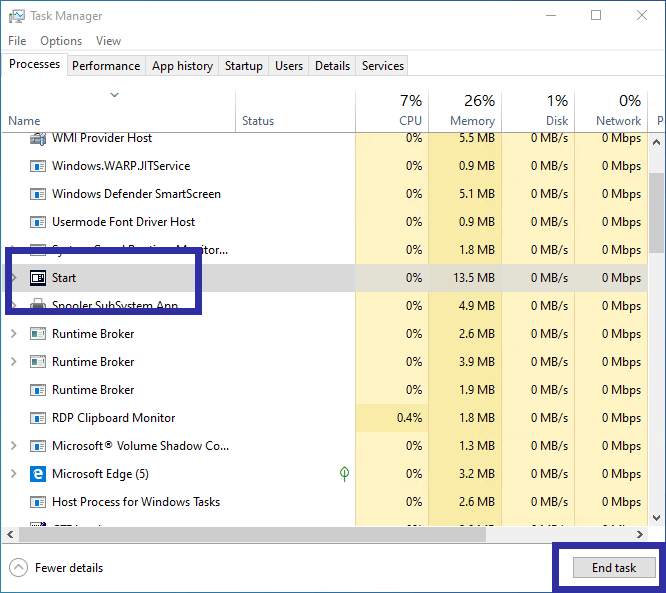
Toto je to. Nie je potrebné manuálne spustiť proces. Systém Windows automaticky spustí proces spustenia takmer okamžite. Táto akcia reštartuje ponuku Štart.
(Alternatívna metóda) Reštartujte proces explorer.exe
Alternatívne môžete spustiť aj reštartponuku reštartovaním procesu explorer.exe. Táto metóda je obzvlášť užitočná, ak vyššie uvedená metóda nefungovala alebo ak používate staršiu verziu systému Windows 10. t. J. Nižšiu ako v1903. Dobrá vec je, že reštartovanie programu explorer.exe je veľmi podobné reštartovaniu procesu ponuky Štart.
1. Pravým tlačidlom myši kliknite na panel úloh a vyberte Správca úloh, Môžete tiež použiť klávesovú skratku Ctrl + Alt + Shift.

2. Všetky systémové procesy sú predvolene skryté. Pod minimálnym pohľadom uvidíte iba procesy užívateľských aplikácií. V správcovi úloh kliknite na ikonu Viac informácií možnosť vidieť všetky bežiace procesy.

3. V úplnom zobrazení prejdite na kartu Procesy. Tu nájdete Proces Prieskumníka systému Windows, kliknite naň pravým tlačidlom myši a vyberte položku Reštartovať.
Poznámka: Nerobte si starosti, ak vidíte viac procesov Prieskumníka Windows. Vyberte jeden a reštartujte ho.

4. Ako môžete uhádnuť, vyššie uvedená akcia reštartuje súbor explorer.exe. Týmto sa reštartuje aj ponuka Štart.
To je všetko. Je tak jednoduché reštartovať ponuku Štart systému Windows. Ak je ponuka Štart stále zábavná, už som napísal podrobné kroky na odstránenie problémov s ponukou Štart. Postupujte podľa tohto sprievodcu.